如何在您的 WooCommerce 商店上免費輕鬆設置 WordPress 幫助台
已發表: 2018-12-19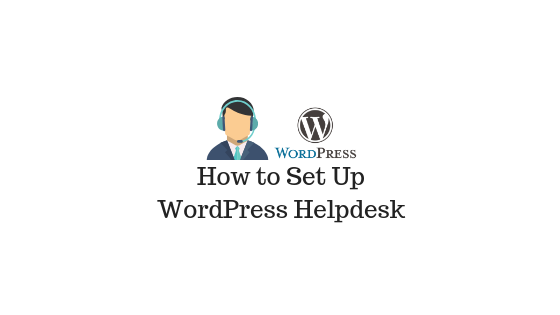
最後更新 - 2021 年 7 月 8 日
設置幫助台將是每個電子商務商店所有者的關注點之一。 如果您正在管理 WooCommerce 商店,您可以在免費插件的幫助下創建一個支持票證系統。 當您剛開始時,這可能對創建基本的幫助台系統非常有幫助。 在本文中,我們將演示如何在 WooCommerce 商店上輕鬆設置 WordPress 幫助台。 我們將指導您完成 ELEX WSDesk WordPress Helpdesk 插件的基本功能和安裝過程。
如何設置 WordPress 幫助台?
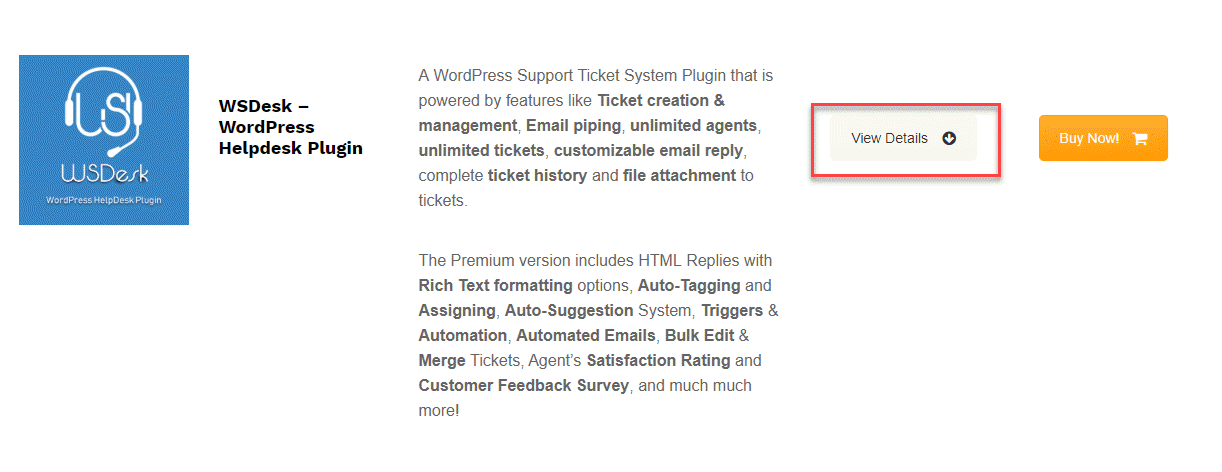
在本文中,我們將演示如何設置 ELEX WSDesk WordPress Helpdesk 插件的基本版本。 您需要選擇基本版本並首先完成結帳流程。
獲取插件 zip 文件
首先,我們將展示引導您進入插件 zip 文件的步驟。 當您單擊查看詳細信息時,您會發現免費版和高級版之間的比較表。 單擊“免費獲取”按鈕。
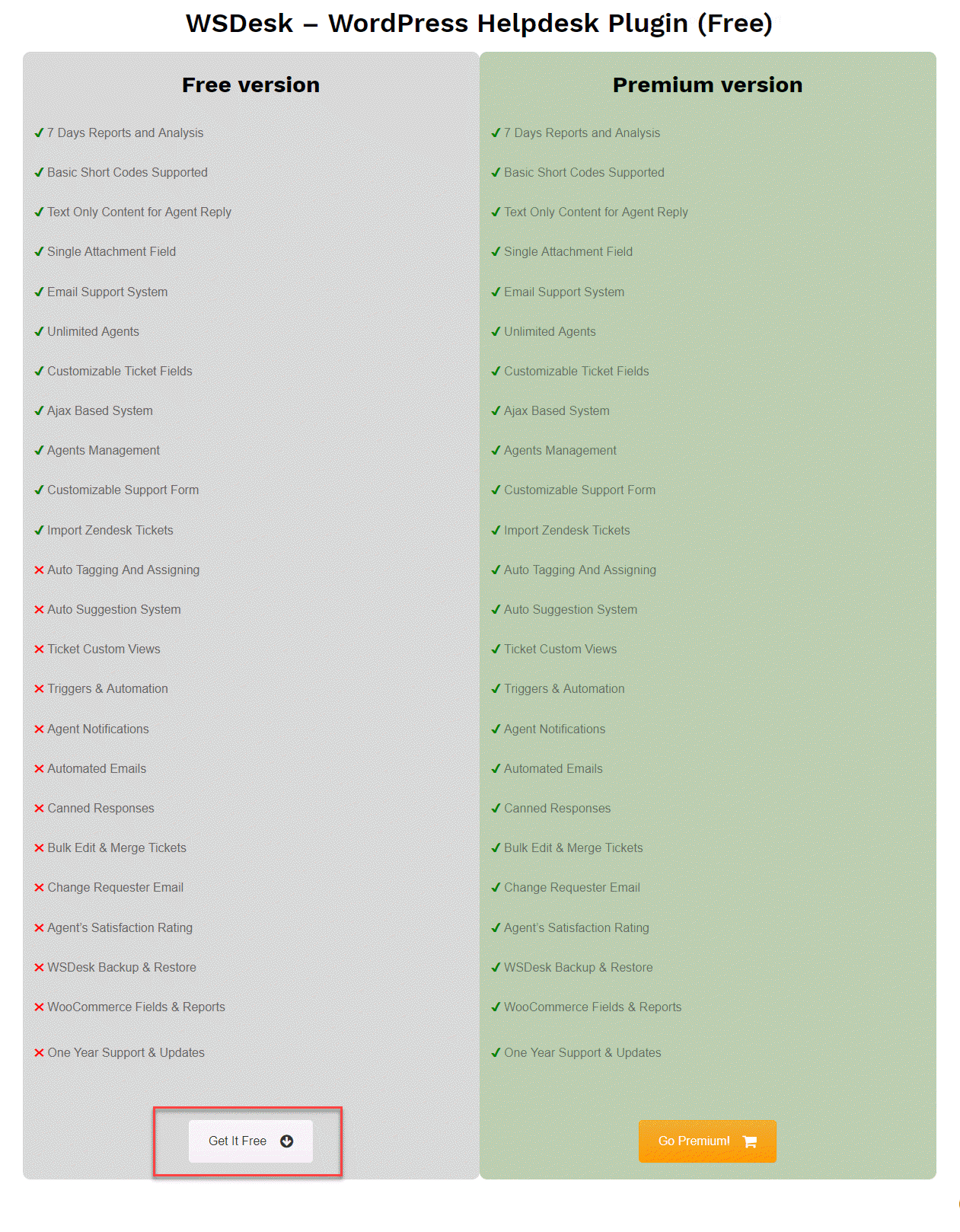
這將引導您完成結帳過程。
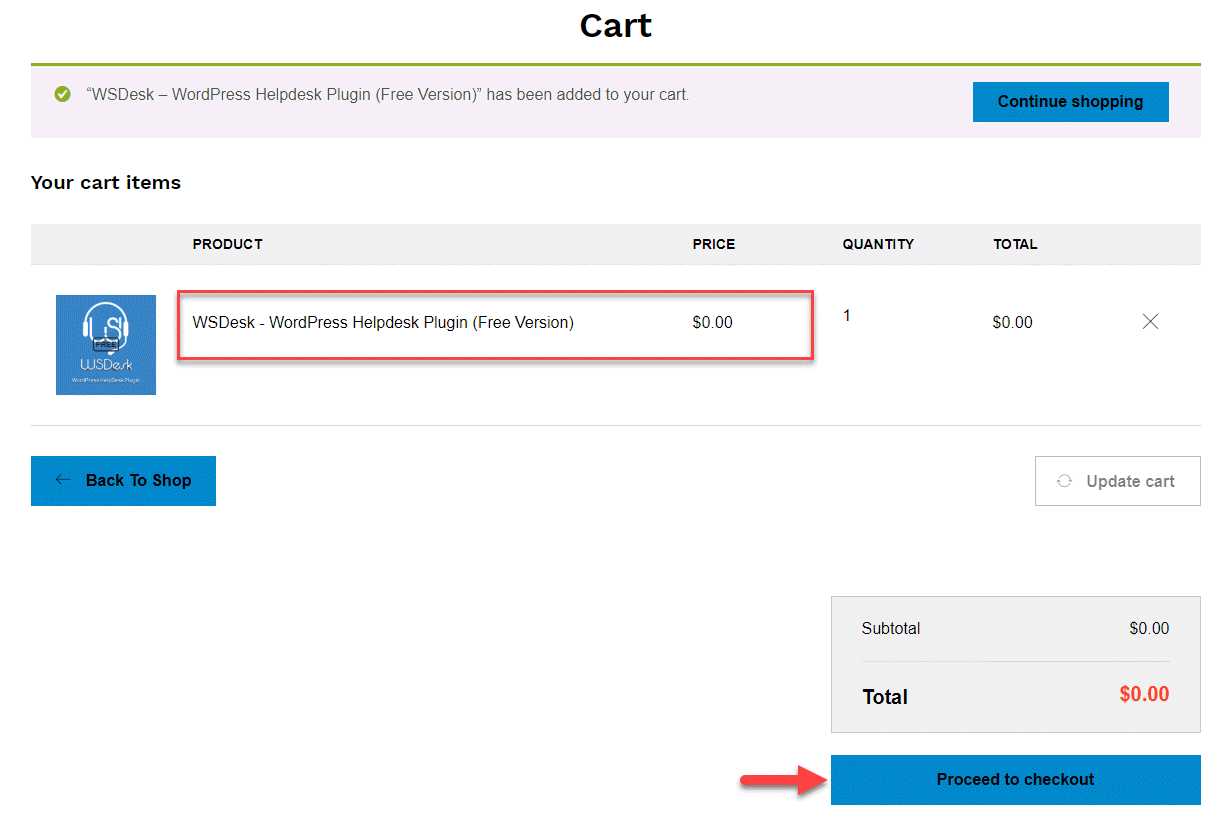
完成結帳流程後,您可以從“我的帳戶”頁面下載插件 zip 文件。 只需單擊插件(免費版)即可下載 zip 文件。
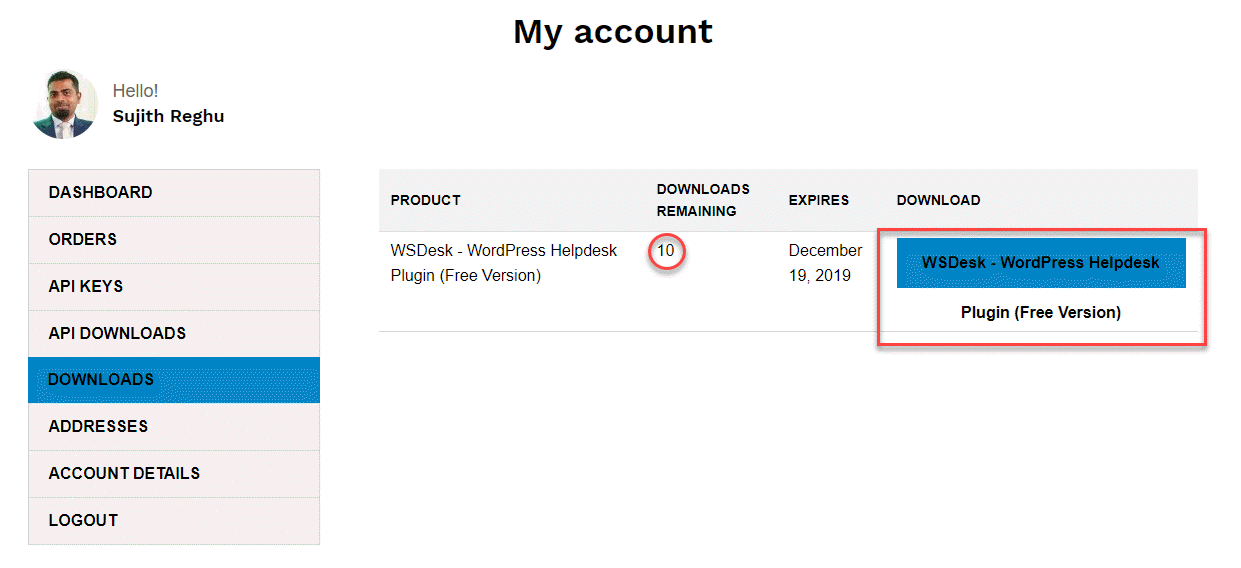
現在您可以在您的 WordPress 網站上安裝插件 zip 文件。 在 WordPress 管理面板上的插件設置下,單擊Add New > Upload Plugin ,然後選擇下載的 WSDesk Basic 版本的 zip 文件。
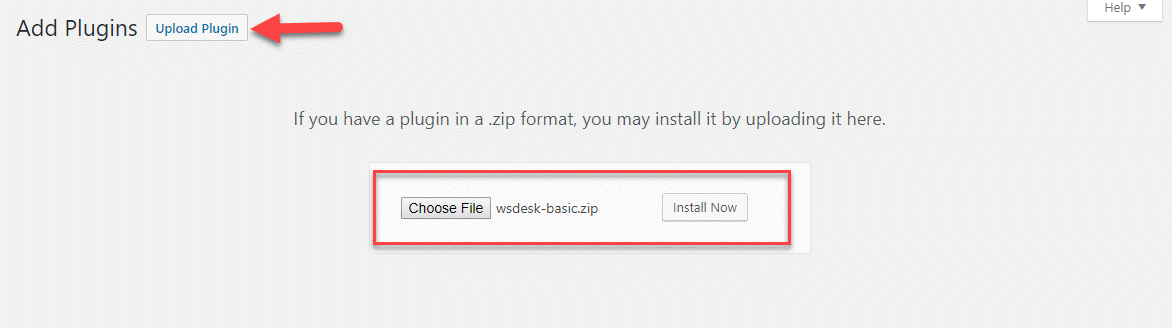
快速設置嚮導
現在該插件將安裝在您的 WordPress 網站上。 剛開始時,WSDesk 有一個設置嚮導,可以讓您的工作更輕鬆。 單擊激活按鈕以啟動快速設置嚮導。 設置嚮導會自動啟動。 您可以單擊現在設置按鈕開始。
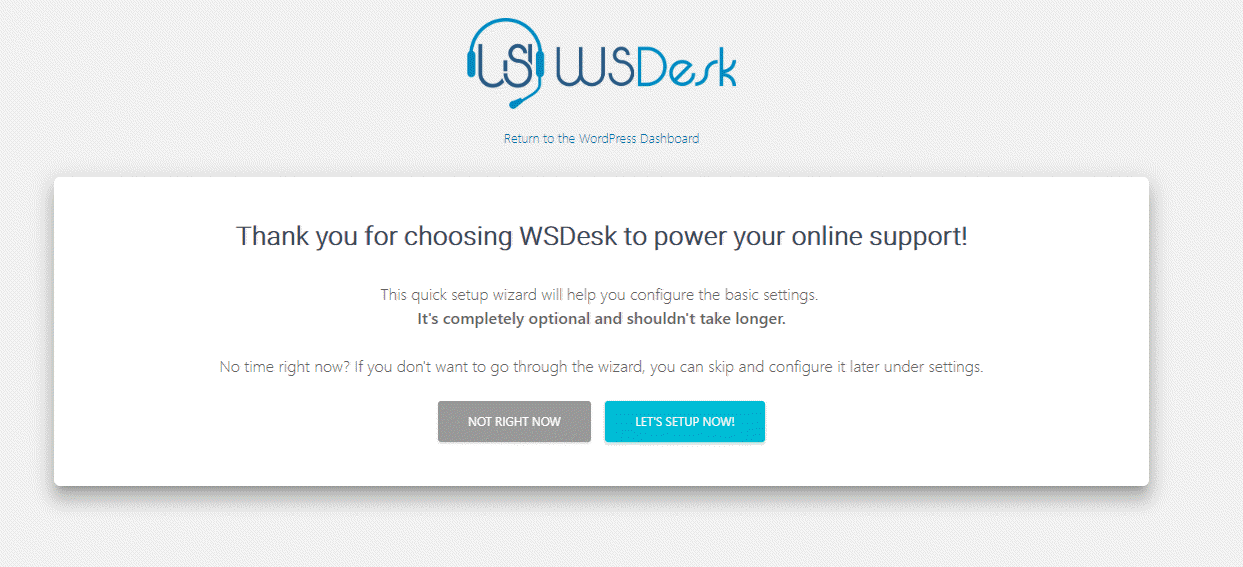
首先,您必須設置支持頁面的基本方面。 您可以輸入支持頁面的標題、您希望接收支持查詢的電子郵件 ID 以及工單的起始 ID。 第一張票會有這個 id,後面的票會從這個開始。
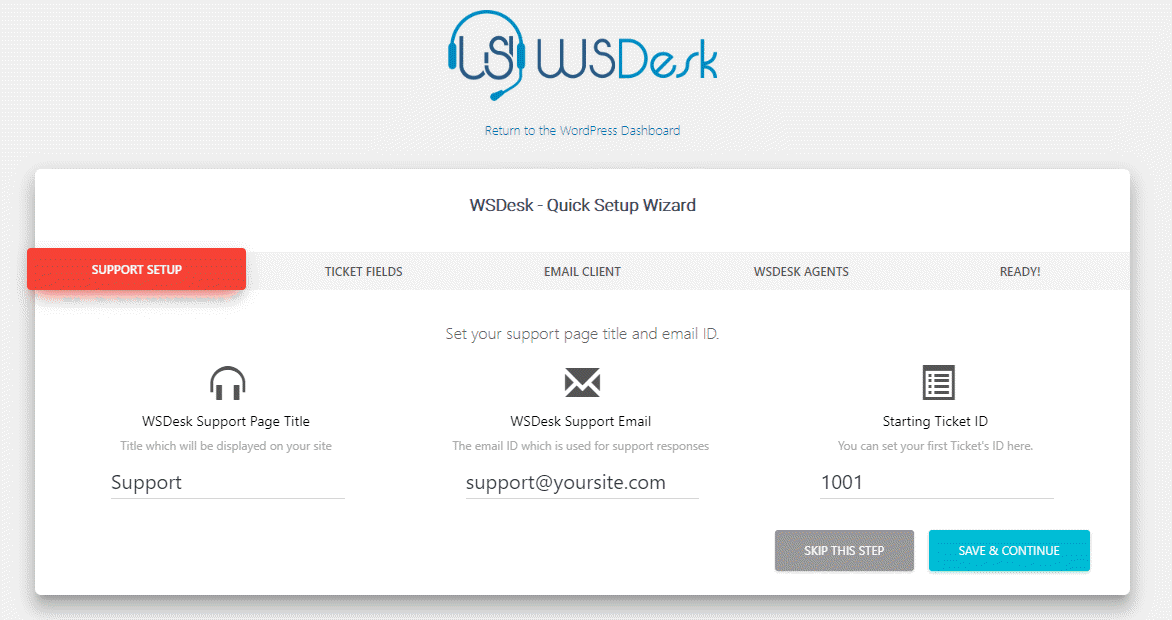
在下一個屏幕上,您可以在支持頁面上設置工單字段。 您在此處配置的工單字段將顯示在支持頁面上。
默認情況下,您的支持表單上已經存在三個活動字段。 您可以根據需要添加新字段。 單擊添加字段按鈕開始在支持表單上配置其他字段。
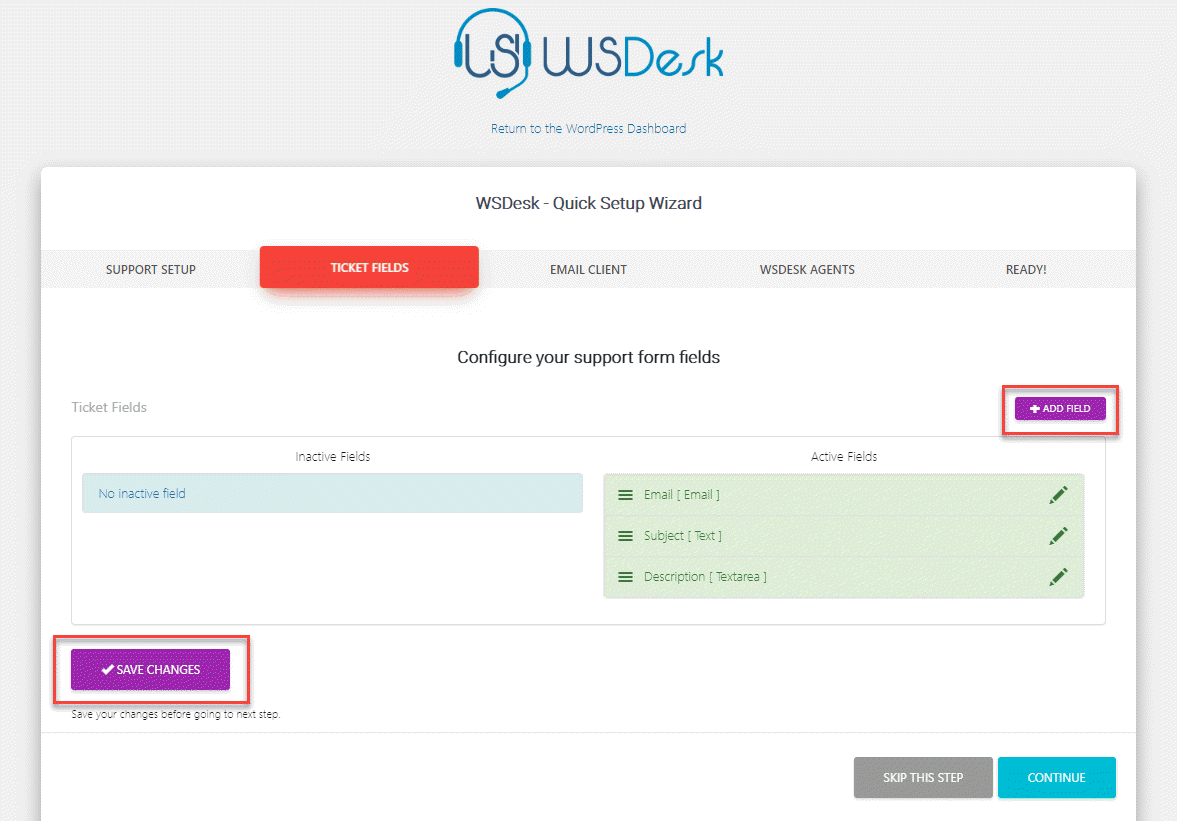
單擊添加字段按鈕時,將顯示一個新選項,您可以在其中選擇字段類型。 您將找到以下選項:
- 文本框
- 選擇
- 密碼
- 收音機
- 複選框
- 數字
- 電子郵件
- 文本區
- 附件
根據您所做的選擇,您將找到配置每個字段的更多選項。 例如,我們選擇了單選按鈕,您可以在下面的屏幕截圖中看到顯示的選項。 設置字段後,您可以單擊“繼續”按鈕繼續下一步。
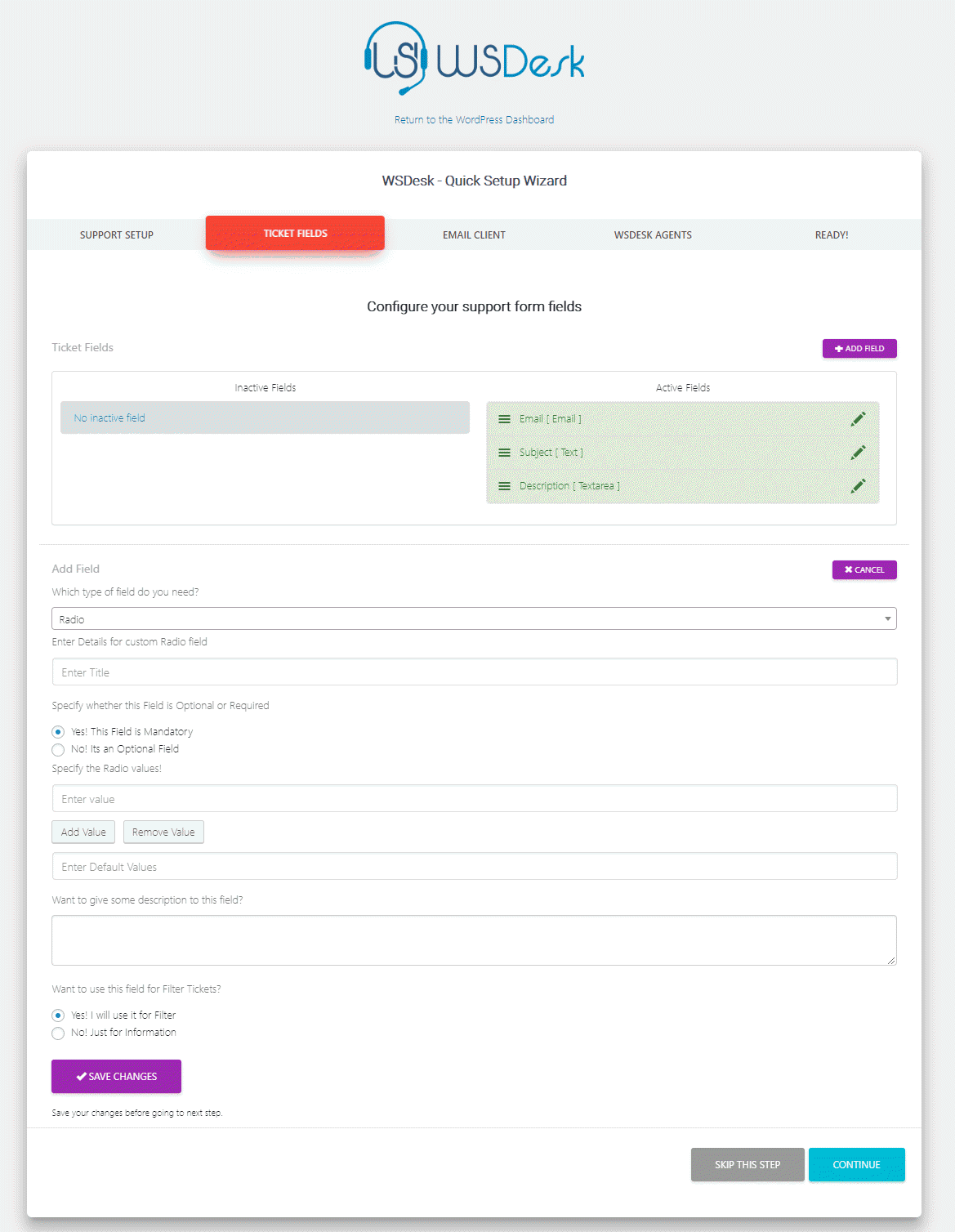
下一個屏幕將幫助您設置電子郵件客戶端。 基本上,通過設置,您將能夠將客戶發送到您的支持電子郵件 ID 的郵件轉換為工單。 您可以在此處找到為 WSDesk 配置 IMAP 的詳細信息。
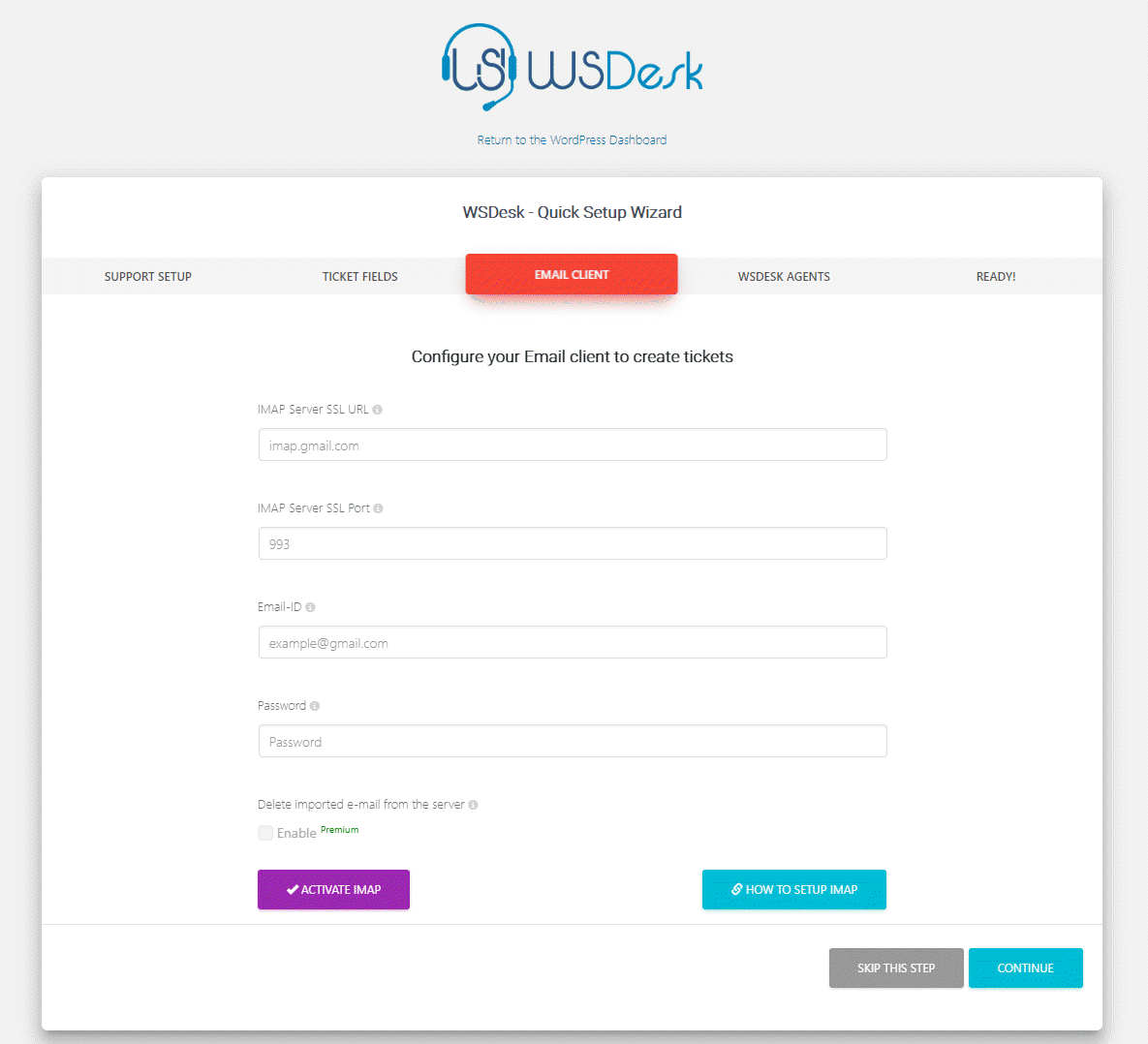

接下來,您可以在商店中配置支持代理。 單擊添加代理/主管按鈕以創建新代理。
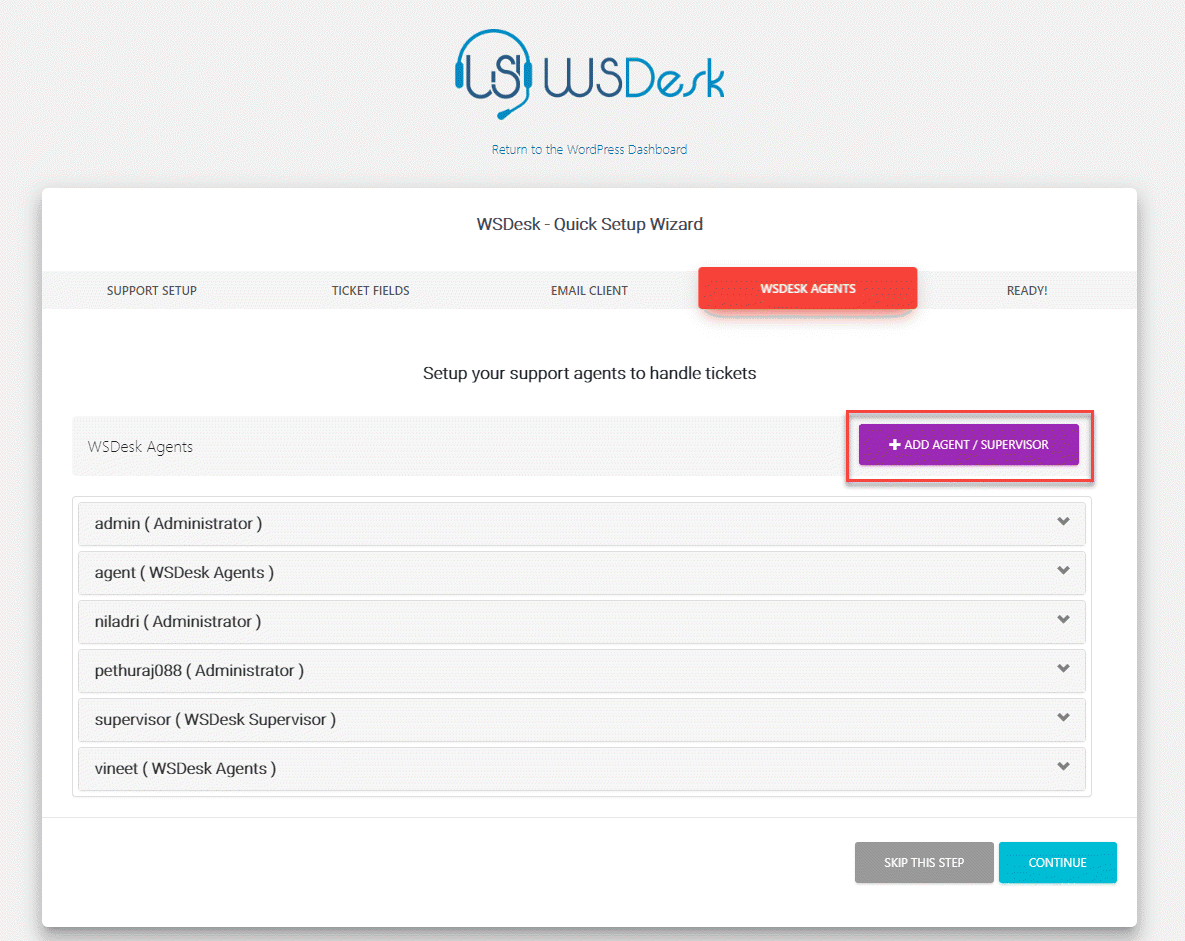
WSDesk 允許您從 WordPress 站點中選擇現有用戶,或選擇新用戶。 當您選擇新用戶時,您需要輸入用戶的憑據。
您可以創建兩種不同類型的 WSDesk 用戶角色——WSDesk 代理或 WSDesk 主管。
在這裡,您還可以指定每個用戶允許的權限。 選項包括回复、刪除和管理工單,您可以根據您的商店要求從中選擇。
您還可以在此處為用戶指定標籤。 根據分配的標籤,工單將自動分配給該特定代理。
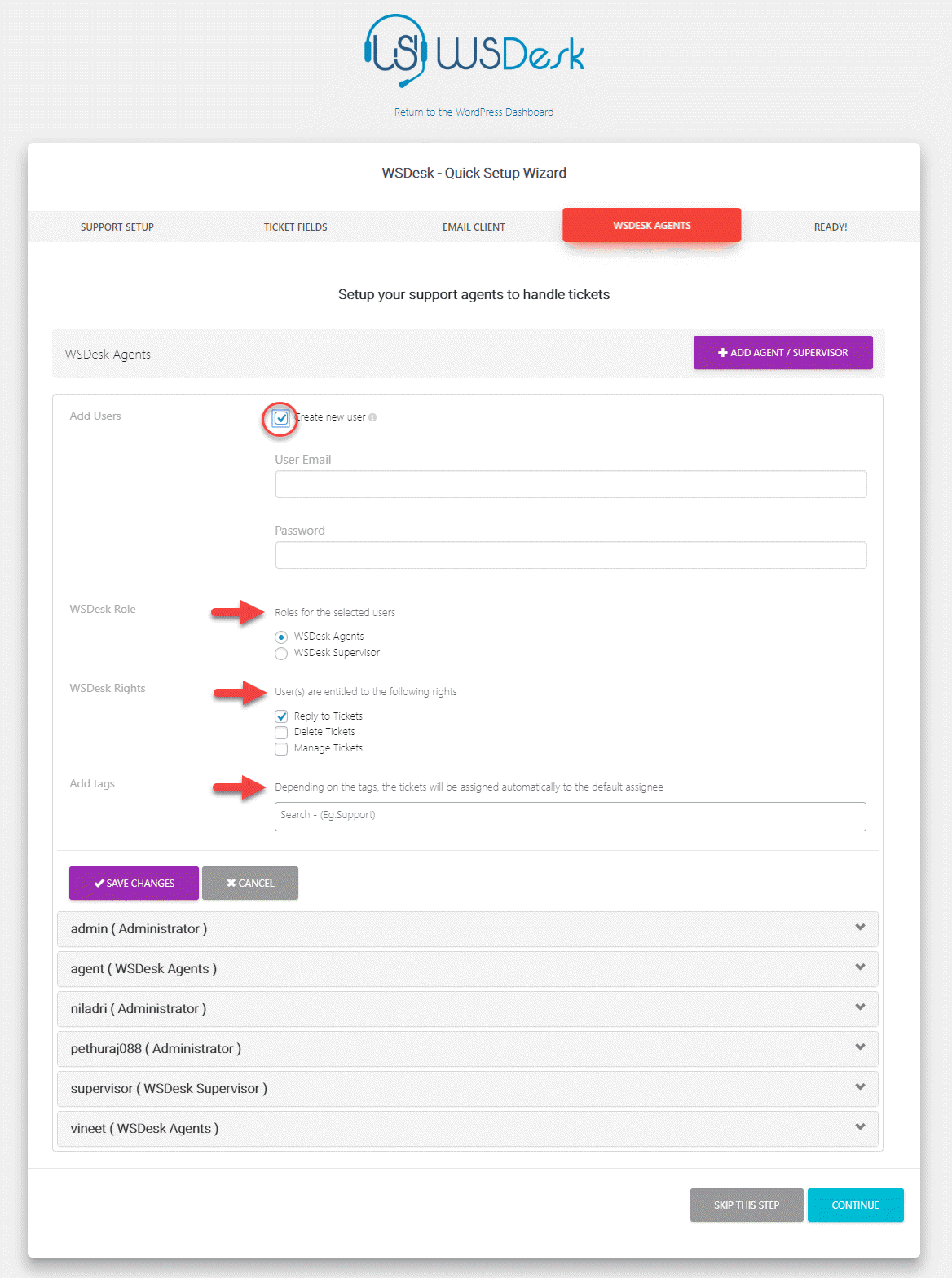
創建所需數量的支持代理後,WSDesk 將可供您使用。
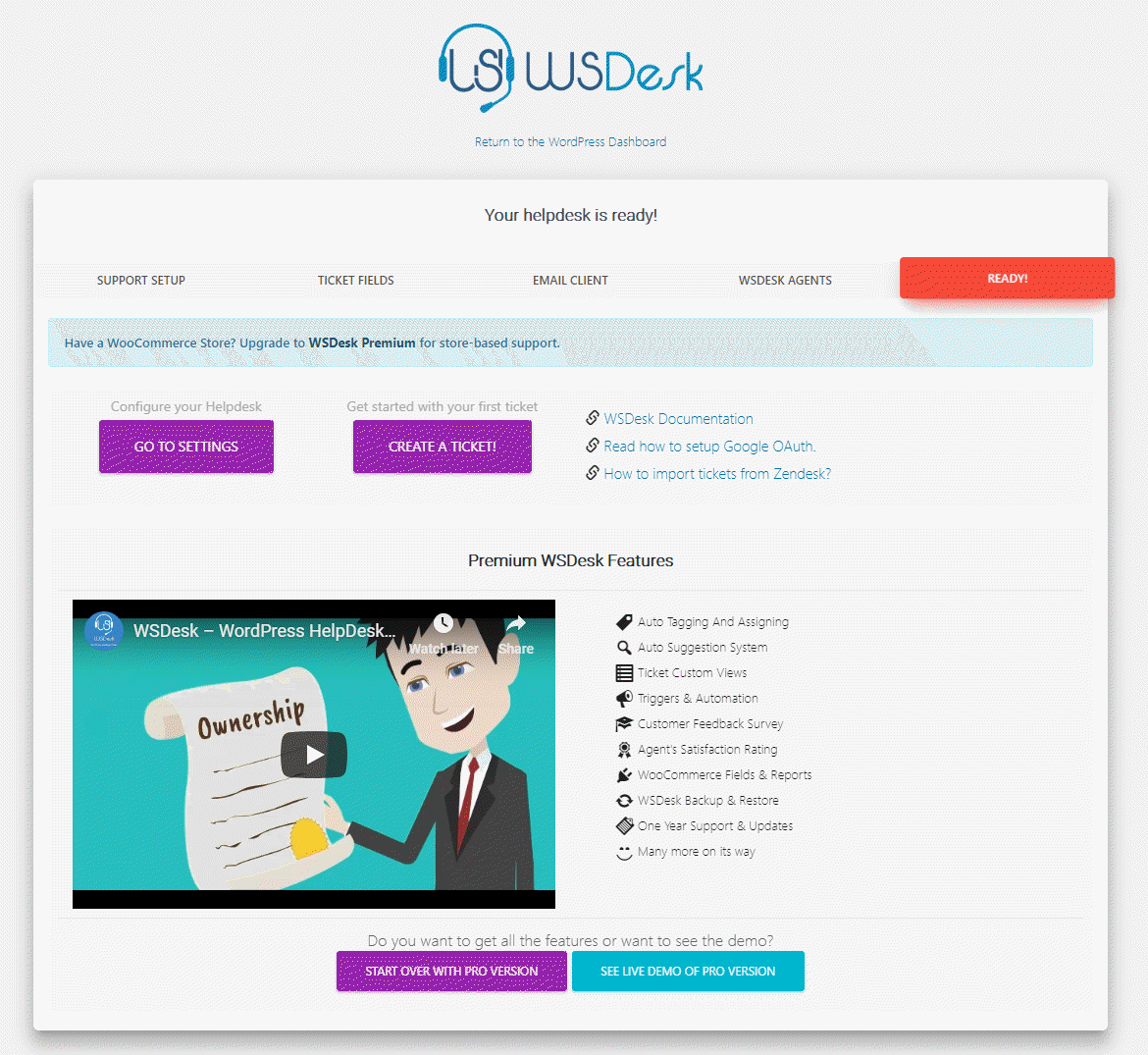
現在您可以轉到“設置”頁面來進一步配置您的幫助台。 您還可以開始創建票證以了解其工作原理。
客戶會在前端看到什麼?
當您配置 WSDesk 時,將自動創建一個支持頁面。 您可以將此頁面添加到導航菜單中,以便客戶能夠訪問它。
在您的 WordPress 管理面板上,轉到外觀 > 菜單,然後將支持頁面添加到主菜單。 現在客戶可以訪問 WSDesk 支持頁面。
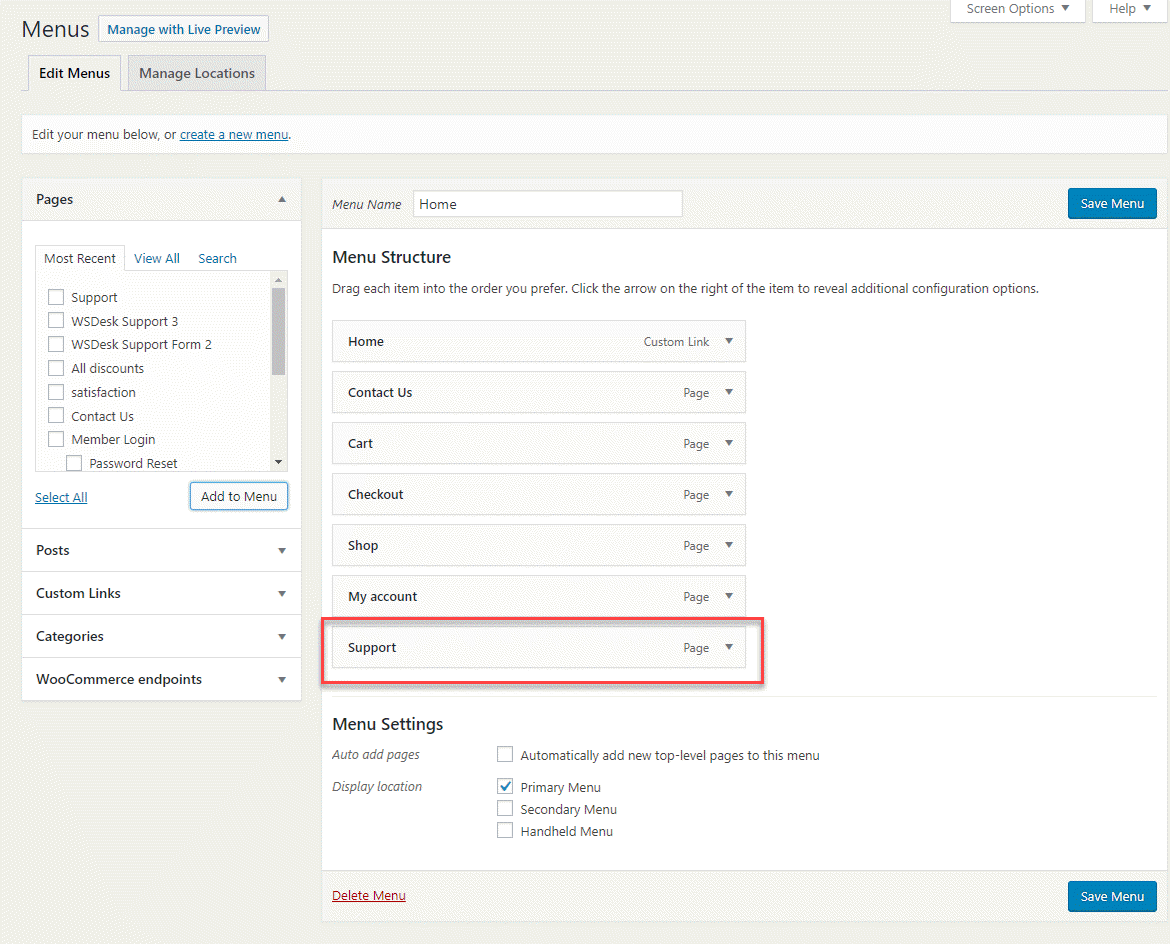
現在,您的客戶將能夠使用您已配置的工單字段訪問支持頁面。 基本支持頁面將如下面的屏幕截圖所示。 客戶可以在這裡提交新票或檢查現有票。 要提交新票證,他們必須輸入他們的電子郵件 ID、主題和查詢或問題的描述。
注意:您可以稍後從設置頁面根據您的要求添加更多工單字段。

提交票證後,客戶將看到類似於以下屏幕截圖的屏幕。
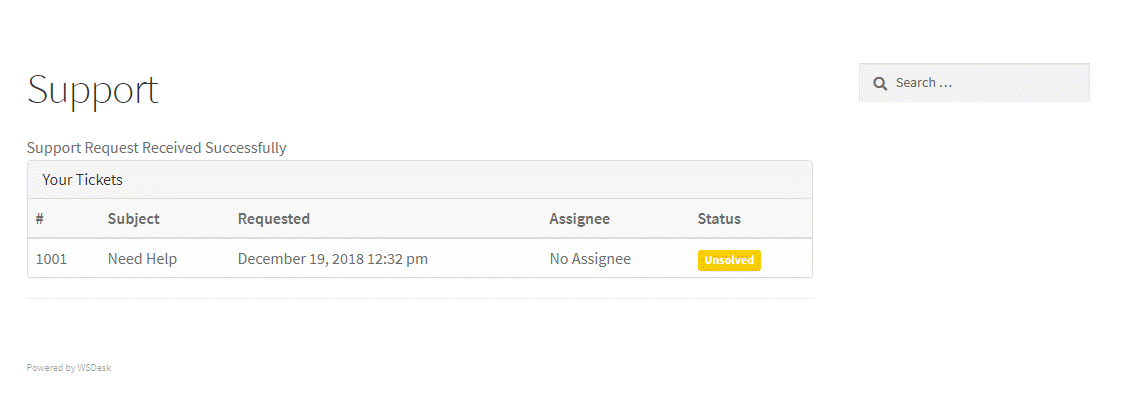
支持代理將如何查看門票?
當客戶在網站的前端提交工單時,您的代理將能夠從後端訪問它。 在您的 WordPress 管理面板上,導航到WSDesk > Tickets ,您將看到所有票證。 有幾個選項可以在此屏幕上過濾工單。 您將能夠根據工單狀態、代理、標籤或用戶過濾工單。
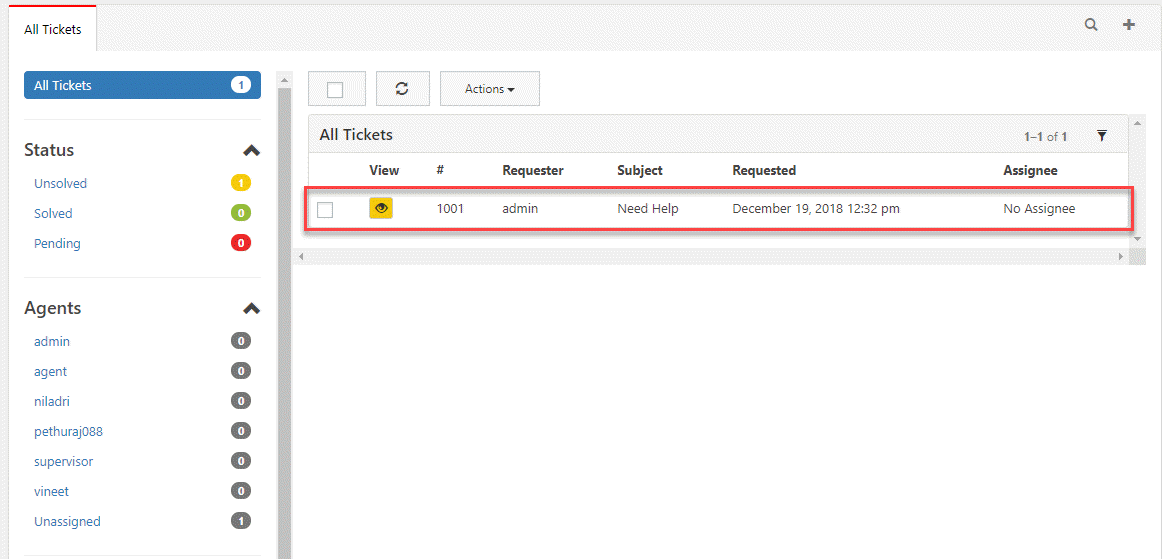
您只需單擊工單即可回復工單。
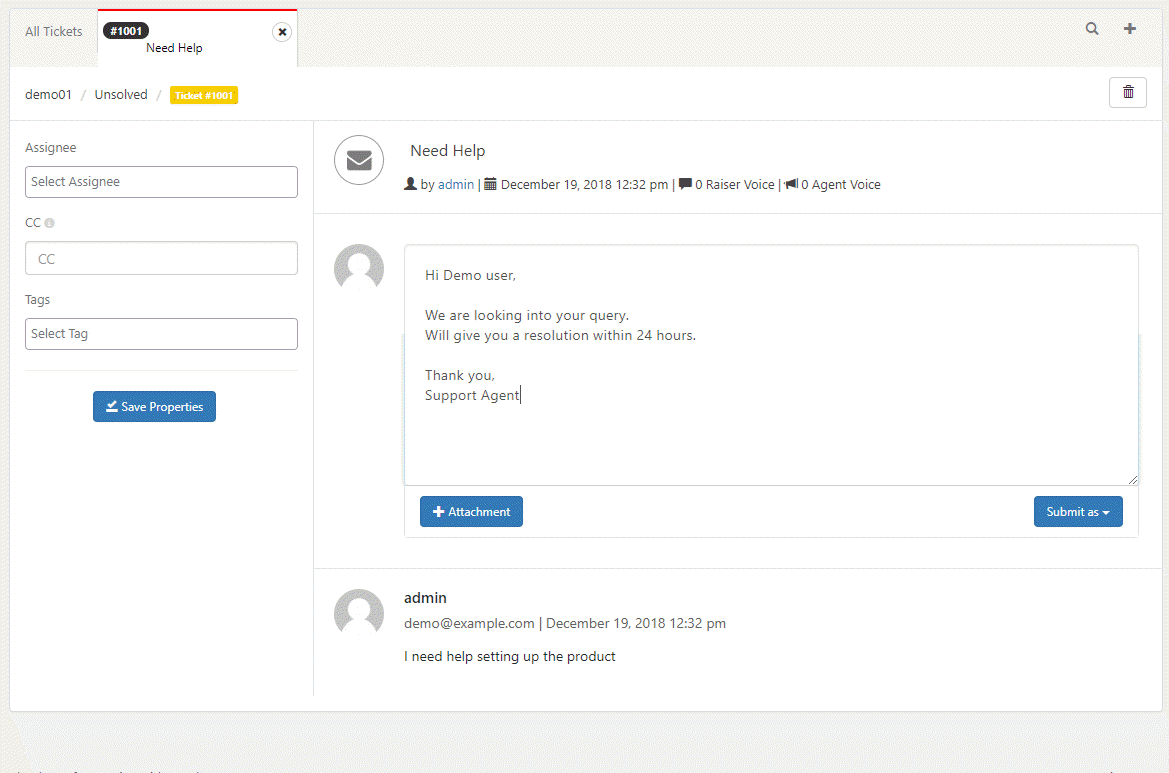
提交回复時,您還需要選擇工單的狀態。 您可以將工單提交為“未解決”、“待處理”或“已解決”。 您還可以提交帶有對代理和主管可見的註釋的工單。 在這種情況下,另一個代理可以查看工單並稍後將回復發送給客戶。
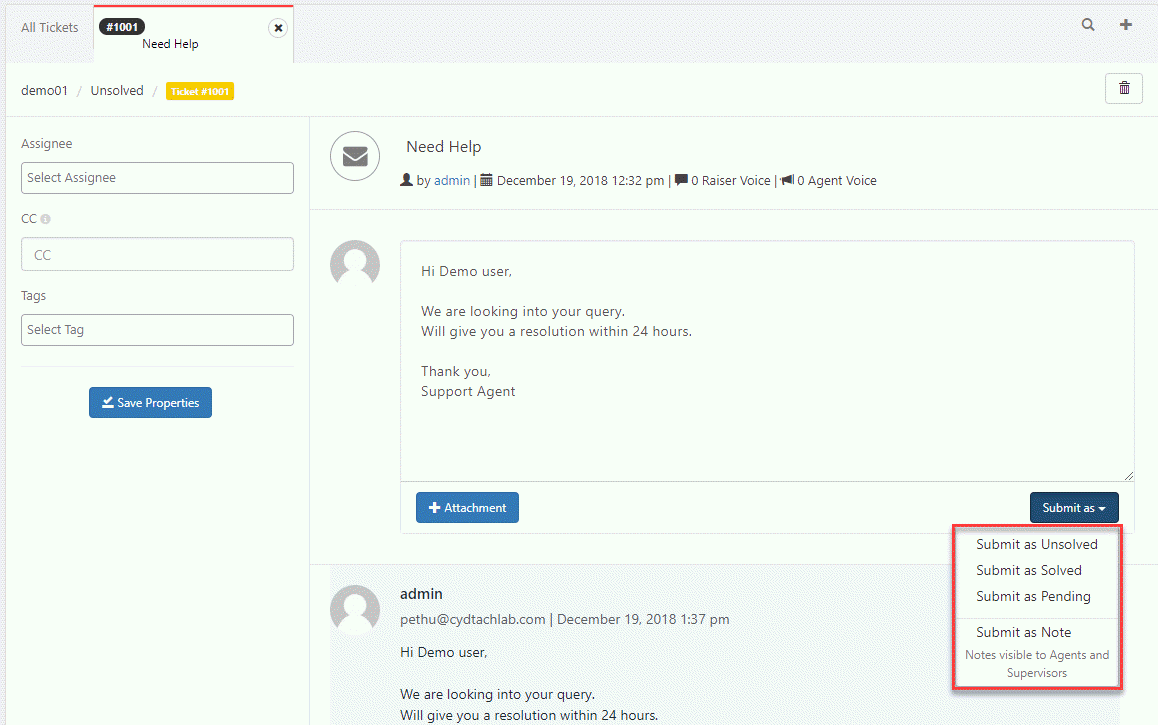
希望您對在您的 WooCommerce 商店設置免費的 WordPress 幫助台有一個基本的想法。 您可以在此處了解 WSDesk 的高級功能。 查看文檔以更詳細地了解 WSDesk 設置。
使用 WordPress 幫助台插件的優勢
與基於雲的 SaaS 解決方案相比,使用 WordPress 幫助台插件有幾個優勢。 這裡是其中的一些。
控制數據
當您選擇像 WSDesk 這樣的本地解決方案時,您可以更好地控製商店和客戶的數據。 您可以更輕鬆地向客戶保證數據隱私。 這篇文章解釋了為什麼本地支持解決方案在 GDPR 之後可能比 SaaS 解決方案更具優勢。
易於擴展
大多數支持解決方案會根據使用該工具的支持代理的數量向您收費。 這意味著隨著您的成長,您需要支付更高的費用。 當您仍處於成長階段時,這可能是一個艱難的前景。 使用 WSDesk,您不會發現任何使用限制。 您可以使用 WSDesk 創建無限的代理和無限的票證。 這可能會為快速發展的企業帶來巨大的好處。
性價比更高
大多數 SaaS 工具要求您定期支付費用才能使用他們的產品。 但是,使用 WSDesk,產品沒有定期付款。 購買產品後,您還將獲得一年的支持和更新。 在一年結束時,您可以以折扣價續訂支持和更新。 與 SaaS 服務相比,這可能是偏愛 WordPress 生態系統經濟模型的小型企業的另一個優勢。
進一步閱讀
- WSDesk 與真棒支持
- 最佳免費 WordPress 幫助台解決方案
- 如何通過多種渠道提供客戶支持
